

En este artículo, le mostraremos dos maneras diferentes de cómo bajar videos de YouTube usando dos descargadores de videos distintos. El primer método se basa en un descargador de YouTube gratis, pero supone cierto nivel de habilidades técnicas que le permitan sertirse cómodo trabajando con comandos DOS y fichas BAT. La segunda opción se basa en My Film Kiosk, nuestro propio descargador, organizador y reproductor de video. Esta opción es más facil, más intuitiva y tiene la ventaja de dar la posibilidad de bajar, de organizar y de reproducir sus videos desde una misma aplicación. Sin embargo, cabe destacar que ambas opciones son capaces de entregarle directamente a su computador videos con el mejor nivel de calidad disponible en YouTube.
Youtube-dl es un descargador de videos con interface de línea de comandos o línea de órdenes (CLI) gratuito, diseñado para descargar videos de YouTube y otros sitios. Esta herramienta existe es dos versiones. Una que funciona en todos los sistemas operativos y otra especificamente diseñada para sistemas Windows. En este artículo sólo utilizaremos la versión para Windows.
Para instalar este descargador gratuito, por favor visite el sitio oficial de youtube-dl. Una vez allí, haga clic en Windows executable como se muestra en la figura siguiente para obtener la ficha youtube-dl.exe. Luego que haya grabado esta ficha en su computador, anote su localización. Va a necesitar esta información para luego poder ejecutar el descargador de YouTube utilizando la consola de Windows. En nuestro caso en particular, hemos grabado el programa en "C:\YouTube-dl\".
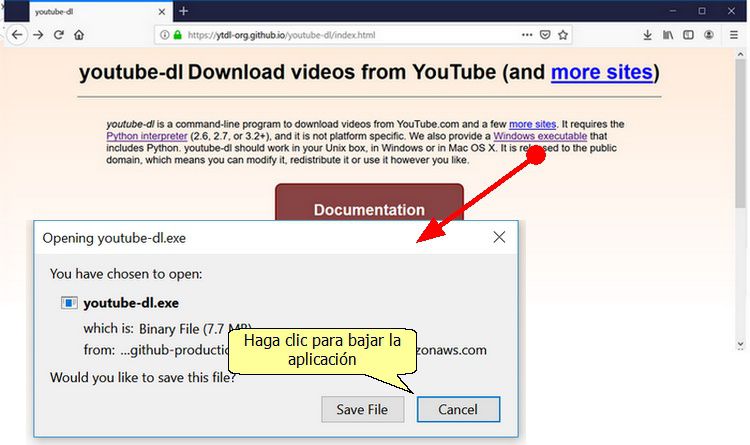
Como cualquier sistema con interface de línea de comandos, el descargador youtube-dl necesita recibir opciones y parámetros para poder realizar tareas que tengan algún sentido para usted como usuario. Existen numerosas opciones y parámetros que se pueden usar, pero en este artículo sólo con concentraremos en las más importantes. Además, para hacer nuestro trabajo más simple y reutilizable, vamos a crear una ficha BAT desde donde ejecutar el descargador de YouTube. Una ficha BAT en una ficha por lotes DOS donde se pueden escribir comandos DOS y es una muy buena manera de automatizar la ejecución de programas con interface de línea de comandos.
Para comenzar, abra Notepad o cualquier otro editor de texto que prefiera. En Windows 10, escriba "notepad" en la casilla de búsqueda como se nuestra a continuación.
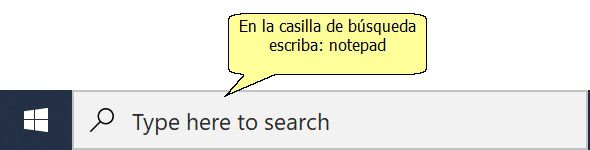
En Notepad escriba la línea siguiente. No se preocupe si no entiende lo que esta línea significa. Vamos a explicarla en detalle en un momento.
"C:\YouTube-dl\youtube-dl.exe" --newline "https://www.youtube.com/watch?v=4jXcWJBhAE0" -o "C:\Audiovisual\Como descargar de YouTube.%%(ext)s" -f "mp4"
C:\YouTube-dl\youtube-dl.exe: Esta línea envía a la consola de Windows (cmd.exe) la orden de localizar la ficha "youtube-dl.exe" en el directorio "C:\YouTube-dl\" y de ejecutar dicha aplicación. Naturalmente, aquí tiene que ingresar la dirección real en que usted grabó la ficha "youtube-dl.exe".
--newline: Esta opción hace que el descargador imprima en pantalla el progreso del proceso de descarga línea por línea.
https://www.youtube.com/watch?v=4jXcWJBhAE0: Este es el enlace o URL de YouTube del video que desea descargar. Para encontrar el URL de YouTube correcto, por favor navegue a YouTube con su navegador favorito, busque el video de YouTube que le interesa, copie el URL del video (URL completo) que se muestra en la barra de direcciones y simplemente reemplaze el URL en nuestro ejemplo por el suyo.
-o "C:\Audiovisual\Cómo descargar de YouTube.%%(ext)s": Este comando define la ubicación y el nombre de la ficha de video resultante. Los símbolos %%(ext)s simplemente le ordenan al descargador que agregue la extensión de ficha correspondiente. En nuestro ejemplo en particular, la ficha resultante se va a grabar en el directorio "C:\Audiovisual\" con el nombre "Cómo descargar de YouTube.mp4".
-f "mp4": Este comando define el formato en que se desea descargar la ficha de video. Algunos de los formatos que se aceptan son 3gp, flv, mp4, ogg, webm. En nuestro ejemplo, el programa va a descargar el video de mejor calidad que esté disponible en formato mp4 y que pondrá a su disposición en forma de una ficha única.
Ahora que la línea principal ya está lista, vamos a agregar el comando DOS llamado Pause. Este comando evita que el descargador se cierre automáticamente cuando termina de procesar las tareas de descarga. De esta manera, nos es posible leer todos los mensajes que se muestran en pantalla. El texto final de la ficha BAT debería verse como sigue.
"C:\YouTube-dl\youtube-dl.exe" --newline "https://www.youtube.com/watch?v=4jXcWJBhAE0" -o "C:\Audiovisual\Como descargar de YouTube.%%(ext)s" -f "mp4"
Pause
Grabe la ficha como "Bajar-de-YouTube.bat".
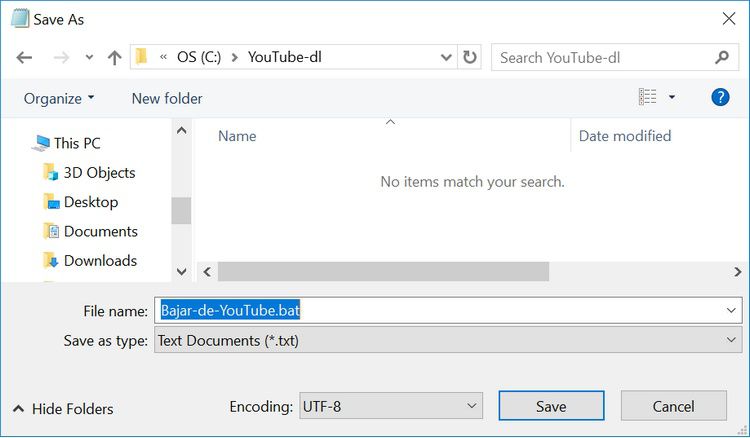
Para iniciar el proceso de descarga, sólo tiene que hacer doble clic en la ficha BAT y esperar a que se ejecute el programa. En la pantalla debería ver los siguientes mensajes. Una vez terminada la ejecución, presione la tecla INTRO (ENTER) para cerrar la ventana de la consola.
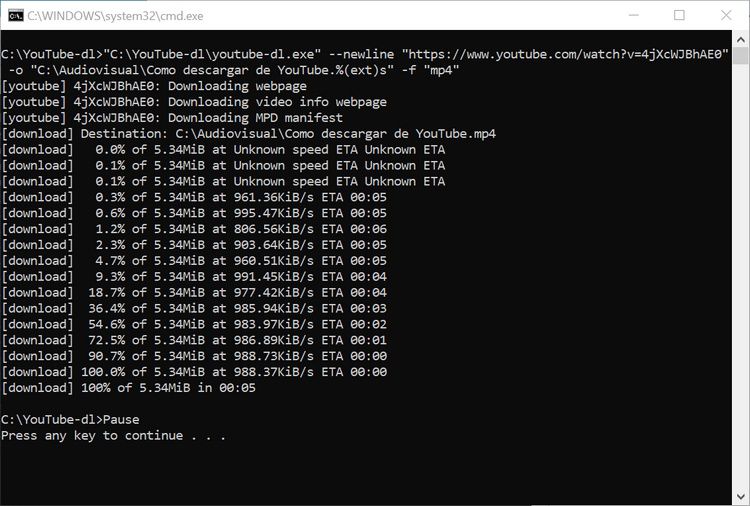
La ficha resultante "Como descargar de YouTube.mp4" la puede encontrar en la carpeta "C:\Audiovisual\".
El único problema con esta solución es que vamos a tener que editar la ficha BAT cada vez que queramos descargar videos de YouTube diferentes. Para lograr una solución más sofisticada, tenemos que agregar un par de comandos DOS que nos permitan definir el enlace de YouTube y la ubicación y nombre de la ficha resultante de manera dinámica. De este modo, no tendrémos que editar esta ficha en el futuro. Esta versión más avanzada de nuestra ficha BAT tendrá entonces que ser como sigue.
@echo off
set /p YOUTUBE-LINK="Por favor ingrese un enlace de YouTube: "
set /p YOUTUBE-FILE-PATH="Por favor ingrese la ubicación y nombre de la ficha resultante: "
"C:\YouTube-dl\youtube-dl.exe" --newline "%YOUTUBE-LINK%" -o "%YOUTUBE-FILE-PATH%.%%(ext)s" -f "mp4"
Pause
@echo off: Este comando elimina los mensajes innecesarios con el fin de generar una pantalla de mensajes más legible.
set /p YOUTUBE-LINK="Por favor ingrese un enlace de YouTube: ": Este comando le pide ingresar el URL de YouTube que corresponde al material audiovisual que desea descargar. Recuerde que tiene que copiar el URL del video (URL completo) que se muestra en la barra de direcciones de su navegador.
set /p YOUTUBE-FILE-PATH="Por favor ingrese la ubicación y nombre de la ficha resultante: ": Este comando le pide ingresar la dirección completa de la ficha resultante. Note que aquí tiene que ingresar la carpeta y el nombre de la ficha sin la extensión de ficha, por ejemplo "C:\Audiovisual\Cómo descargar de YouTube". La extensión de ficha correcta va a ser automáticamente agregada al final del proceso.
Como puede ver, el enlace de YouTube y la ficha resultante en nuestro primer ejemplo han sido reemplazados por las variables YOUTUBE-LINK y YOUTUBE-FILE-PATH cuyos valores pueden ser ahora ingresados dinámicamente cada vez que ejecutemos nuestra ficha BAT. Con esta mejora, la solución nos permite descargar mucho más facilmente.
Grabe la ficha nueva con el nombre de "Bajar-de-YouTube-avanzada.bat" y haga doble clic en ella para descargar videos de YouTube. El proceso de descarga se desarrolla esta vez de la manera siguiente.
Primero necesita ingresar un enlace de YouTube y presionar la tecla INTRO.
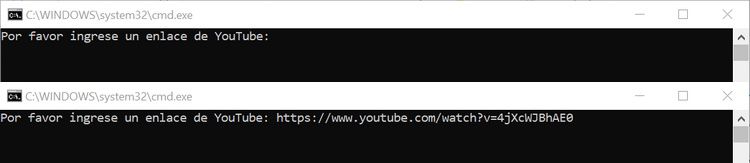
Luego ingrese la dirección completa donde grabar la ficha resultante y presione la tecla INTRO.
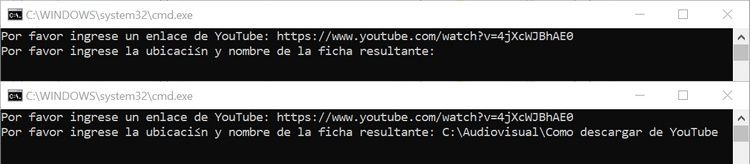
Una vez ingresados los datos necesarios, el programa ya puede descargar el video de YouTube seleccionado. Recuerde presionar la tecla INTRO para cerrar el programa cuando éste haya terminado.
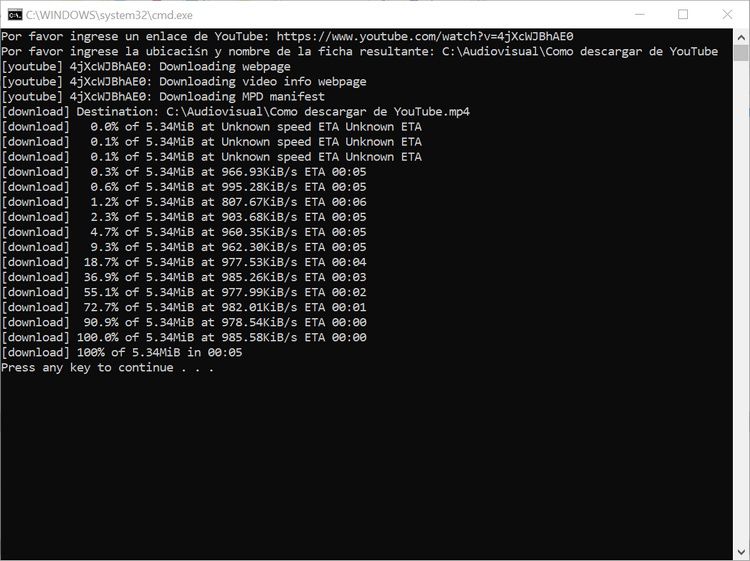
Al igual que antes, la ficha resultante "Como descargar de YouTube.mp4" se encuentra en la carpeta "C:\Audiovisual\".
Si baja videos de YouTube a menudo, esta opción puede serle mas conveniente. My Film Kiosk crea para usted una videoteca a la cual agrega automáticamente cada video que usted baje. De esta manera, le será muy facil encontrar cualquiera de sus videos, agruparlos en diferentes categorias, crear listas de reprodución y mucho más. Además de ser un descargador y organizador de videos, My Film Kiosk también le ofrece un reproductor multimedia integrado.
Para realizar la instalación, simplemente baje My Film Kiosk, lance el programa de instalación y siga las instrucciones que se muestran en pantalla. Una vez ya instalado en su computador, podrá probar todas las funciones de My Film Kiosk completamente gratis por un periodo de 30 días.
Inicie My Film Kiosk de la misma manera en que lo haría con cualquier otra aplicación en su computador. Una vez inicializada la aplicación, seleccione en el menú principal Ficha/Nuevo o presione las teclas Ctrl+N. La ventana de diálogo que aparece, le permite encontrar, bajar y agregar a su videoteca el video YouTube que desee.
Lo primero que tenemos que hacer es seleccionar la pestaña que se llama YouTube y desde aquí usar el buscador de YouTube integrado para encontrar el video que nos gustaría descargar. Para esto, necesita ingresar en el campo correspondiente, el nombre o el usuario del video YouTube que le interesa. Para obtener los mejores resultados posibles, sea lo más preciso que pueda. Como alternativa, puede también ingresar el ID o incluso el enlace YouTube completo. En estos dos últimos casos, el resultado de su busqueda debería como regla entregarle una lista con sólo un elemento. Básicamente, la funcionalidad de búsqueda opera de una forma muy parecida a la que está acostumbrado cuando busca directamente en YouTube a través de su navegador. Para asegurarse de encontrar el video YouTube correcto, tiene también la posibilidad de reproducir cualquiera de los elementos en la página de resultados con sólo hacer clic en la imagen correspondiente.
Ingrese como su texto de búsqueda la frase how to myfilmkiosk y luego haga clic en Buscar. Luego de algunos segundos, el sistema le mostrará los resultados más relevantes.
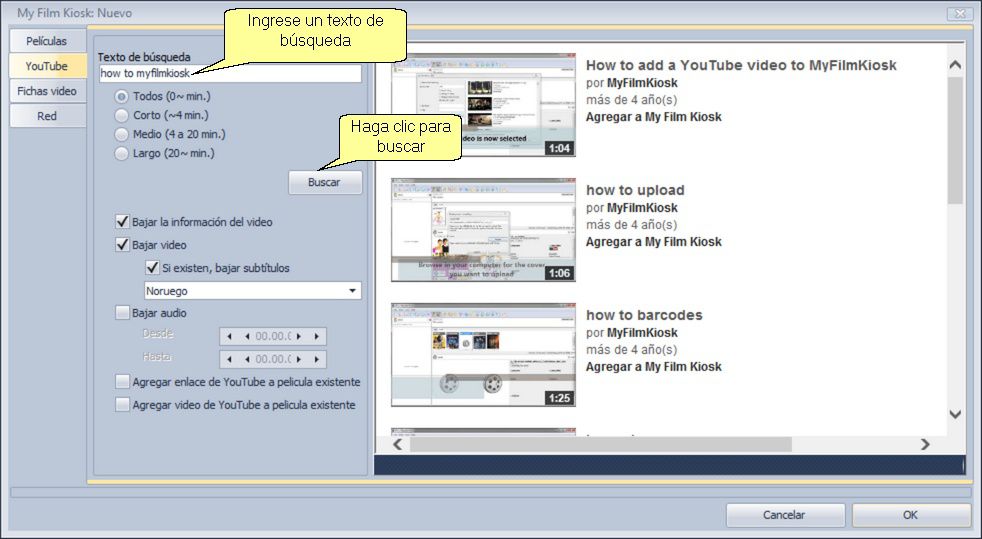
Una vez que haya encontrado el video que busca, selecciónelo haciendo clic en Agregar a My Film Kiosk. El nombre completo del elemento selecionado junto con su ID se muestran en la parte inferior de la ventana de diálogo. Luego de haber seleccionado el video YouTube de su interés, sólo le resta hacer clic en OK para iniciar el proceso de descarga.
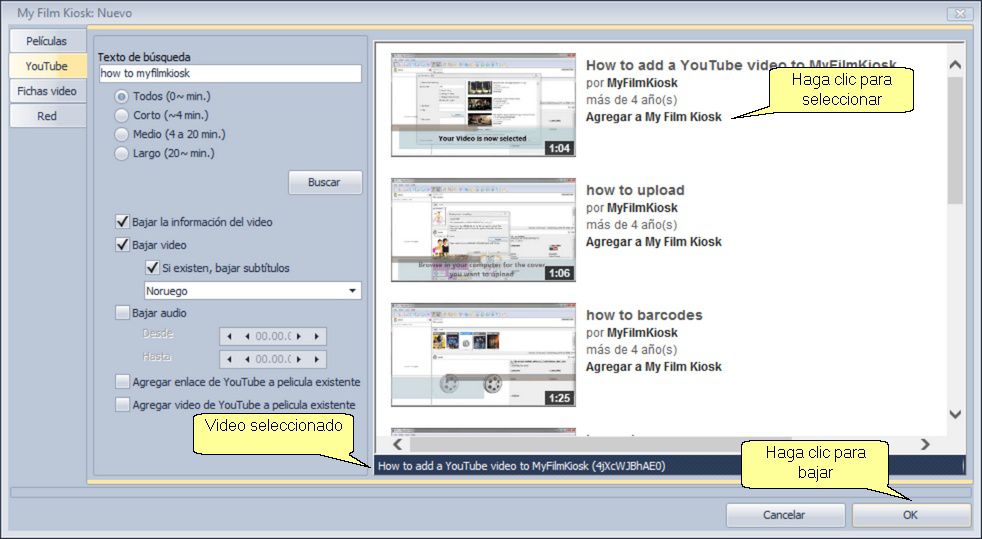
La manera en que el proceso de descarga se desarrolla, depende de los parámetros que ha seleccionado. A continuación le explicamos los parámetros que hemos usado en el ejemplo en cuestión.
Bajar la información del video: Los metadatos o información acerca del video de YouTube son descargados y agregados a su videoteca. Los metadatos incluyen el título, la carátula, el tiempo de duración y la descripción.
Bajar video: El video YouTube es descargado en la mejor calidad disponible. El resultado es una ficha única en formato mp4.
Si existen, bajar subtítulos: Si el video YouTube seleccionado tiene subtítulos en el idioma deseado, el proceso de descarga incluirá también una ficha con subtítulos en formato srt.
Una vez comenzado el proceso de descarga, My Film Kiosk va primero a agregar el video nuevo a su videoteca para luego comenzar la descarga del material audiovisual propiamente tal. Usted puede seguir el desarrollo de este proceso haciendo clic en la Flecha de descargas. También puede cancelar una descarga haciendo clic en el botón X que se encuentra junto a cada proceso en curso. Las descargas canceladas las puede encontrar en el Administrador de descargas desde donde puede posteriormente reiniciarlas o borrarlas.
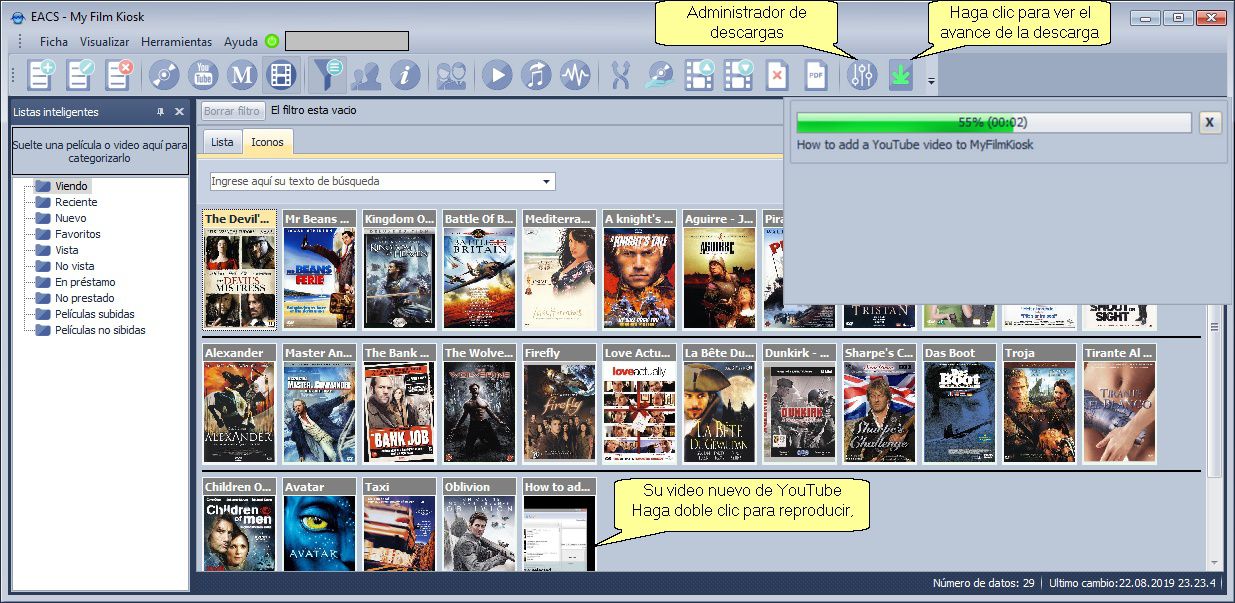
La Flecha de descargas va a cambiar de color verde a gris para indicar que su proceso de descarga ha terminado. Luego de esto, podrá ya ver y disfrutar su nuevo video tan sólo haciendo doble clic sobre la imagen del mismo.
Las distintas opciones que le hemos mostrado en este artículo acerca de cómo bajar videos de YouTube están concebidas para cubrir necesidades diferentes. La primera está dirigida a usuarios que sólo necesitan descargar videos YouTube en contadas ocasiones, tienen pocos videos en sus computadores y por consiguiente no tienen necesidad de un sistema más estructurado para bajar, organizar y reproducir sus fichas multimedia. Por el contrario, usuarios que regularmente bajan videos YouTube pueden beneficiarse significativamente de una aplicación capaz de ofrecer una búsqueda de YouTube integrada, un descargador de metadatos, un descargador de videos, un administrador de descargas, un organizador de videos y un reproductor multimedia integrado.
En otras palabras, si usted es un usuario ocasional y aún no ha encontrado su descargador de YouTube favorito, le recomendamos usar youtube-dl de la manera en que aquí hemos ilustrado. Por otro lado, si es un usuario frecuente, My Film Kiosk podría ser la solución correcta para usted.